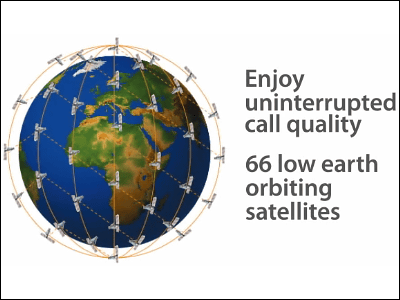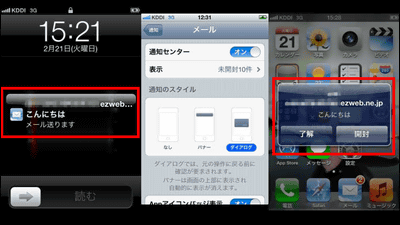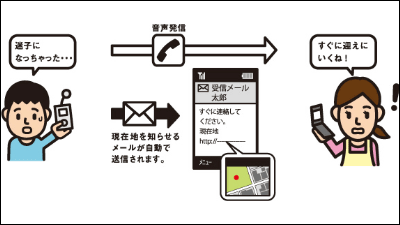KDDIの衛星通信「イリジウムGO!」で通話やSOS発信などを行ってみました

高度780km(78万メートル)を飛ぶ人工衛星を介して通信・通話ができる「イリジウム」は、一般的な携帯電話では圏外になってしまう場所や、災害などで地上の基地局が破壊されてしまった場合でも使用可能というサービスです。GIGAZINEでは以前にイリジウム衛星電話「イリジウム Extreme」を山中で実際に使ってみたことがありますが、KDDIからは新たに通信部分を抜き出してWi-Fiルータのような機能を持たせた端末「イリジウムGO!」が発売されたということだったので、実機を借りて使ってみることにしました。
イリジウム GO! (TM) | 衛星通信・衛星電話 | 法人・ビジネス向け | KDDI株式会社
http://www.kddi.com/business/satellite/iridium/iridium-go/
◆イリジウムGO!が使える「イリジウムサービス」とは?
イリジウムは高度780kmを飛ぶ66基の人工衛星による「イリジウム衛星ネットワーク」を利用することで、一部の地域を除いて地球上のあらゆる場所から通話・通信を可能にする通信サービスです。通話・通信はイリジウム端末同士だけでなく、アメリカに置かれた「イリジウム地球局」を経由することで、地上の固定電話や携帯電話、インターネットにも接続が可能なシステムとなっています。
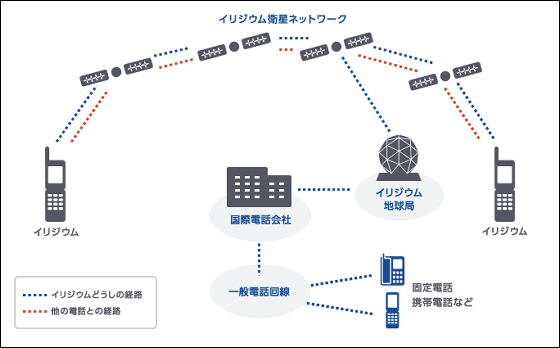
イリジウムサービスの詳細は、以下のKDDIのサイトで詳しく解説されています。
イリジウム衛星携帯電話 サービスイメージ
http://www.kddi.com/business/satellite/iridium/mobile/
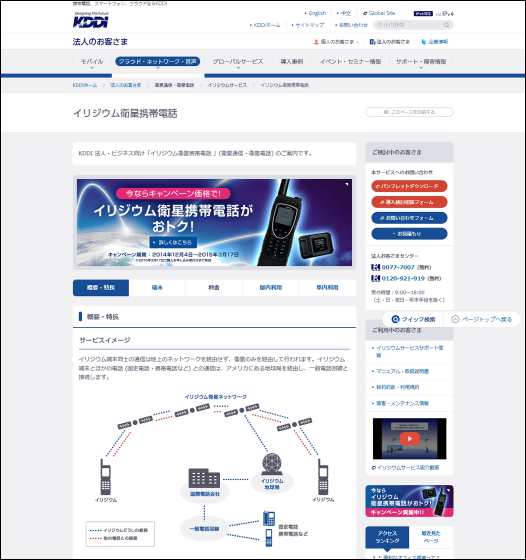
◆イリジウムGO!フォトレビュー
「イリジウムGO!」は少し大きめのがっしりしたパッケージに入っていました。

外側の白いカバーを取ると、黒い箱が姿を表しました。側面に使われている縞鋼板(チェッカープレート)のデザインモチーフが、イリジウムGO!の使用される用途を感じさせるようです。

フタをパカッと取ると、イリジウムGO!の本体がお目見え。

中ぶたを開けると、付属品などが入っていました。

世界各地のコンセント形状に対応できるアダプターと、同じく世界対応のユニバーサル電源に加えて自動車のシガーソケットから電源を取れるアダプター、そしてUSBケーブルがセットされています。

イリジウムGO!の本体がこちら。サイズは一般的なWi-Fiルータよりも大ぶりな約120×82×33mmとなっています。重量も305グラムと少し重さを感じるものになっていました。正面には表示用の液晶パネルが装備されています。

本体向かって右側面には、USB端子と緊急用のSOSスイッチがあり、ゴム製のカバーで保護されています。

カバーを開けるとこんな感じ。USBはMicro-USBタイプとなっています。

本体上面には、小さめの電源スイッチ。

左側面には、可倒式のアンテナと、外部アンテナ接続用コネクター、本体リセットスイッチを装備。

下面には何もありません。本体は少し柔らかいゴム素材のようなものでできており、上面と下面には滑り止めのためのパターンがデザインされていました。

裏面にはバッテリー搭載部分と固定用のネジ穴を配置。ネジ穴の下には動作確認用のスピーカーがあり、ネジ穴の上は本体内の圧力が高まった時に圧力を逃がす「圧抜き穴」となっています。

電池カバーは2本のねじでしっかり密閉されています。内部には容量3600mAh・3.6Vのバッテリーとイリジウム用のSIMカードスロットがありました。イリジウムGO!の連続通話時間は日本国内での音声通話使用時で5時間30分、連続待受時間は日本国内使用時で15時間30分となっています。

さっそく本体の電源を入れてみます。上面の電源ボタンを押すか、アンテナを「ぐいっ」と起こすことで電源が投入されました。

電源を投入して約1分程度で起動が完了し、画面の左上にはイリジウム衛星を探す「検索中」の表示が出ました。

無事に衛星をキャッチすると、「登録中」の表示に変わり……

アンテナのアイコンと「Iridium」の文字が出たら準備が完了。Iridiumの文字の横には、Wi-Fiで接続されている端末の数が表示され、一番右にはバッテリー残量を表示。中央部分には、現在地の緯度・経度が表示されています。

先述の通り、イリジウムGO!はスマートフォンとセットで使用する前提となっています。今回はiPhone 6でテストしてみましたが、Android端末でも基本的には同じ内容になっています。
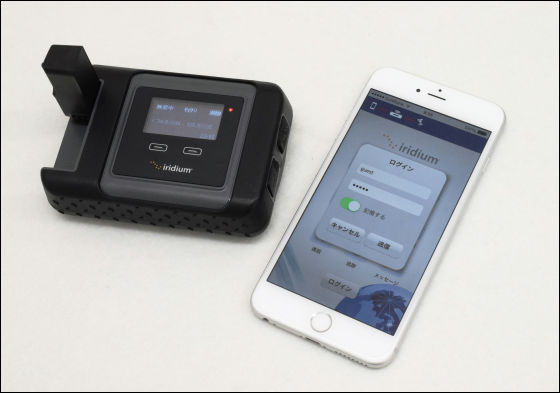
◆アプリ「Iridium GO!」
イリジウムGO!を使うためには、スマートフォンに専用のアプリをインストールする必要があります。アプリはAndroid版とiOS版の2種類が用意されているので、それぞれGoogle PlayかApp Storeからダウンロードしてインストールしておきます。
Iridium Go! - Google Play の Android アプリ
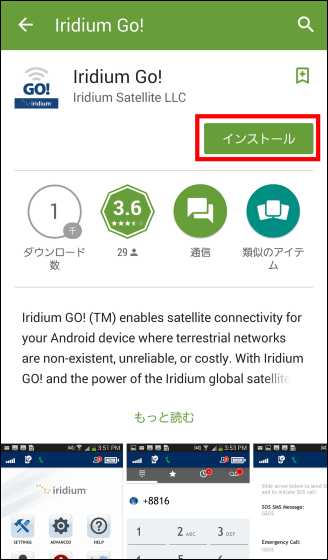
iTunes の App Store で配信中の iPhone、iPod touch、iPad 用 Iridium GO!™
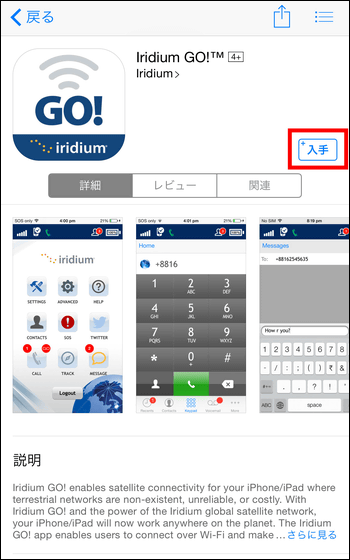
なお、イリジウムGO!は衛星回線を使ったWi-Fiルータですが、対応する機種はアプリをインストールしたスマートフォンのみとなっています。一般的なWi-FiルータとしてPCなどでも使えると誤解されていることが多いのですが、実際には以下の手順のようにスマートフォンとイリジウムGO!をWi-Fiで接続したうえで専用のアプリを立ち上げ、アプリからイリジウムGO!に「ログイン」して初めて使用できるようになるというものになっています。
◆イリジウムGO!を実際に使ってみた
さっそくイリジウムGO!とスマートフォンを持ち出して使ってみました。イリジウムにふさわしい場所ということで、今回は携帯キャリア3社の電波が全く入らない場所を求めて京都府と大阪府の府境に位置している「大野原森林公園」の周辺に出向いてみました。
場所は京都と大阪を結ぶ峠の山頂近く。

大自然あふれるロケーションということで、イリジウムの実力をはかるにはピッタリといえそうです。

狙いどおり、既存キャリアの電波はゼロ状態ということで完全なる圏外状態。写真はソフトバンクの回線を使用しているiPhone 6ですが、ドコモ、auともに全て圏外であることを確認済みです。
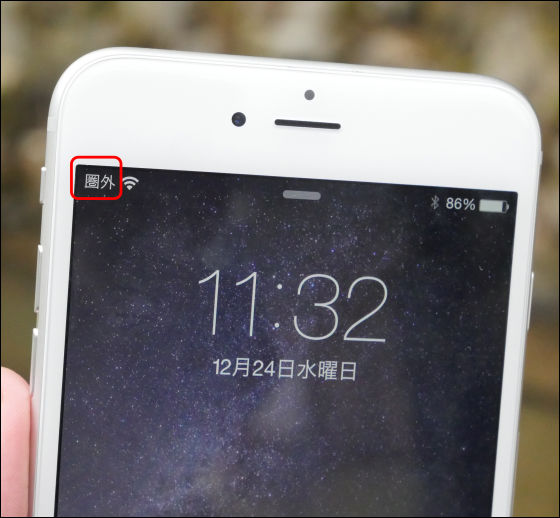
圏外が確認できたら、イリジウムGO!のアンテナを立ててスイッチオン。起動が始まり……

1分程度でイリジウムネットワークへの登録が完了し、準備が整いました。

まずはスマートフォンとイリジウムGO!をWi-Fiで接続します。イリジウムGO!は常にWi-Fiがオンの状態になっているので、スマートフォンのWi-Fi機能をオンにして、一覧に表示された「IRIDIUM-○○○○○(任意の番号)」を選択します。選択するとはいえ、このような状況だとイリジウムGO!のWi-Fiだけが表示されるハズ。
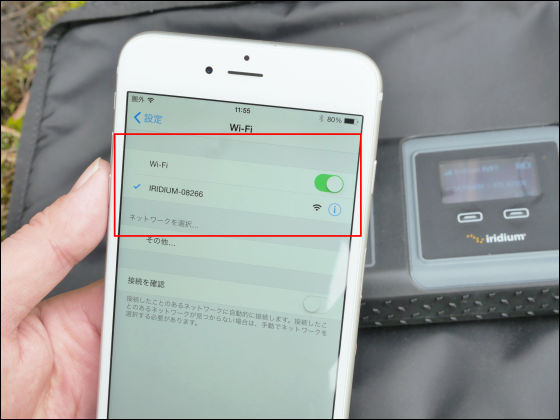
イリジウムGO!の表示窓に「1」の文字が表示されたら接続が完了。なお、イリジウムGO!は最大で5台の機器を接続することが可能です。
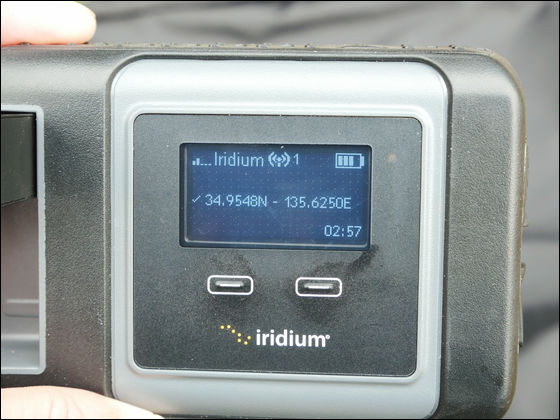
接続が完了したらインストールしておいたアプリを立ち上げます。いうまでもありませんが、イリジウムを使うような状況だと「アプリをインストールしなきゃ」と思ってもすでに手遅れなので、アプリは事前にインストールしておくのを忘れないように。

起動するとSOS操作に関する確認ダイアログが表示されるので「OK」をタップ。
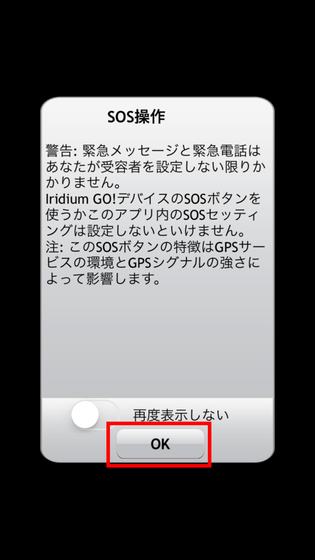
続いて利用許諾で「受信する」をタップ。なお、ここで受信をタップしてもなぜか次の画面では本文が表示されず、そのままアプリのホーム画面が表示されました。
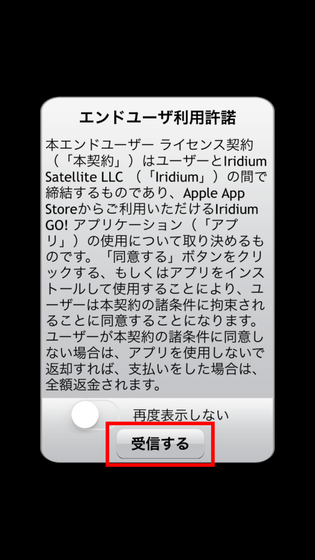
アプリが起動したら、イリジウムGO!へのログイン画面が表示されます。デフォルトの設定ではそのまま「送信」をタップすればOKですが、実際の場面では専用のIDとパスワードを設定しておくことが推奨されています。
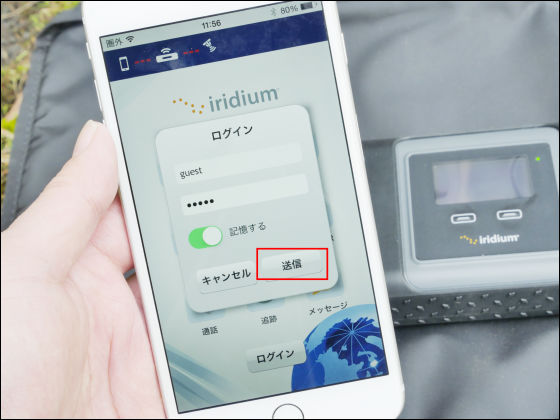
ログインが完了してホーム画面が表示されました。まずは電話をかけてみるために、画面左下の「通話」をタップします。
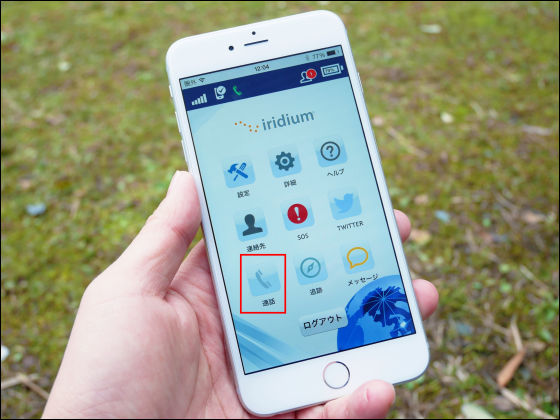
電話番号入力の画面が表示されました。最初に入っていた「+8816」はイリジウム用の国番号なので、これを日本の「+81」に変更します。
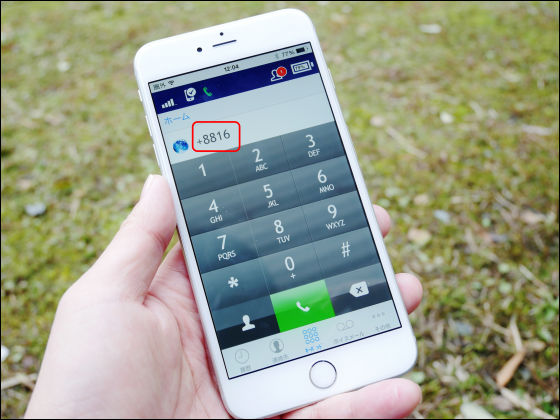
変更するには、国番号の左にある地球アイコンをタップ。
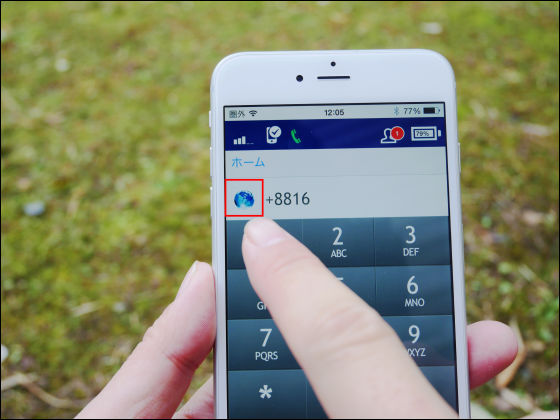
一覧から「Japan」を見つけてタップすると、国番号が「81」に設定されます。
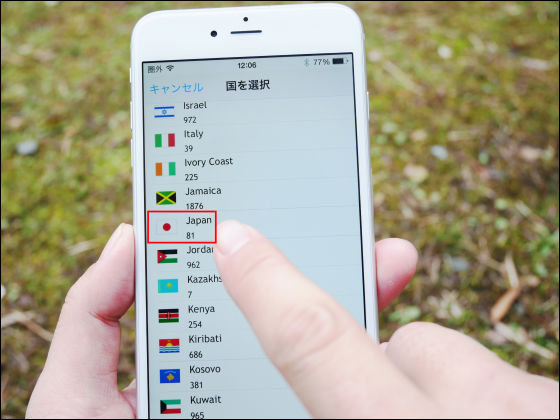
国番号の後には、最初の「0」を省いた電話番号を入力するのは普通の国際電話のかけ方と同じ。この状態で緑の発話アイコンをタップすると通話を行うことができました。
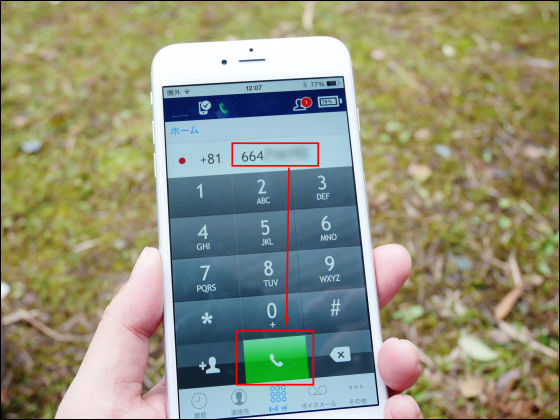
◆自分のGPS位置情報を知らせることができる「位置情報送信」
イリジウムGO!を使うと、自分が現在いる場所の緯度と経度を事前に登録しておいた相手に通知することができます。通知先を設定するには、アプリのホーム画面で「設定」をタップ。
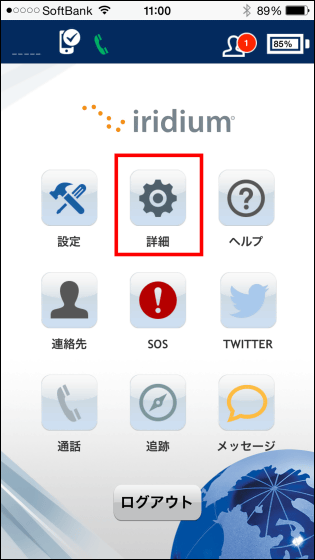
「追跡」をタップ。
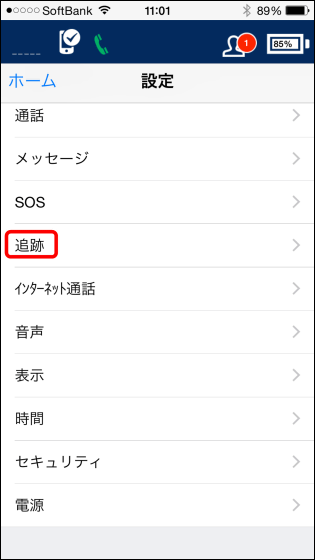
「クイックGPS受信者」に希望する通知先を5件まで登録できます。通知先にはメールアドレスとSMSを受信可能な電話番号の両方を登録可能。なお、手動で情報を通知する「クイックGPS」と併せて定期的に通知を繰り返す「追跡」を設定しておくことも可能です。繰り返しになりますが、これらの設定は事前に行っておいたほうがベターなのはいうまでもありません。
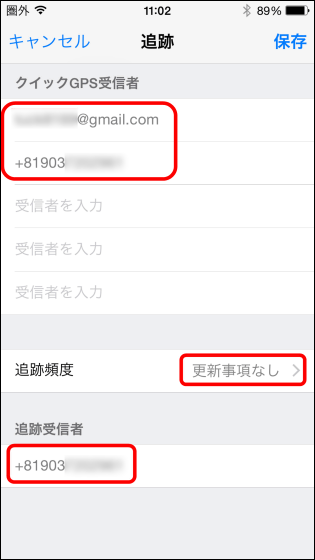
追跡頻度は以下のように起動時のみや、5分、10分や3日ごとなどの周期を設定することが可能です。
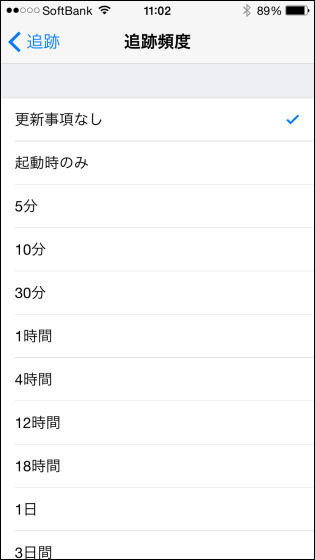
位置情報を送信するには、ホーム画面の「追跡」をタップ。
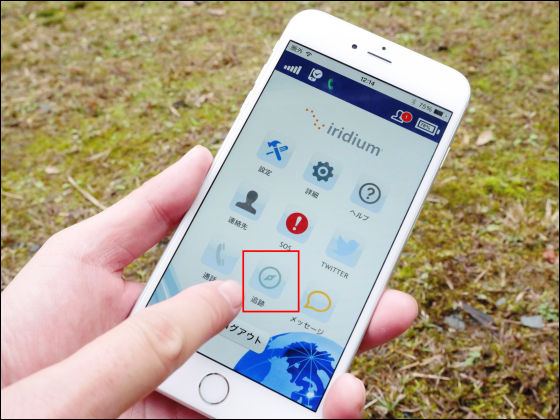
タップして数秒待つと、その時に信号を受信している衛星の数や緯度・経度、高度、時刻などのGPS情報情報が取得されました。
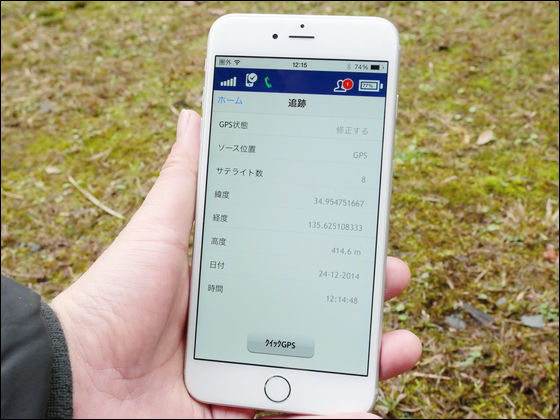
全ての情報が表示されたら「クイックGPS」をタップ。
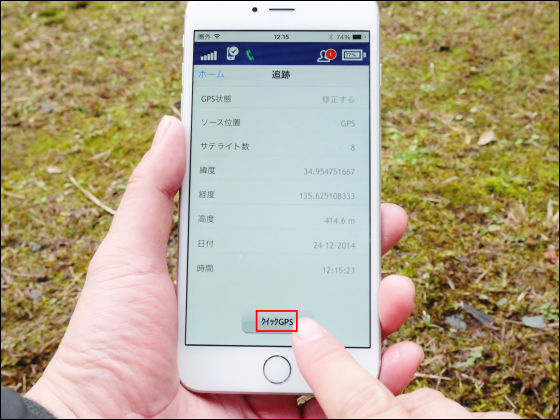
「『Sending Message』OK」と表示が出たら、事前に登録していた相手に位置情報の送信が完了しました。画面左上が「圏外」になっていることからもわかるように、この送信ももちろんイリジウム衛星経由となっています。
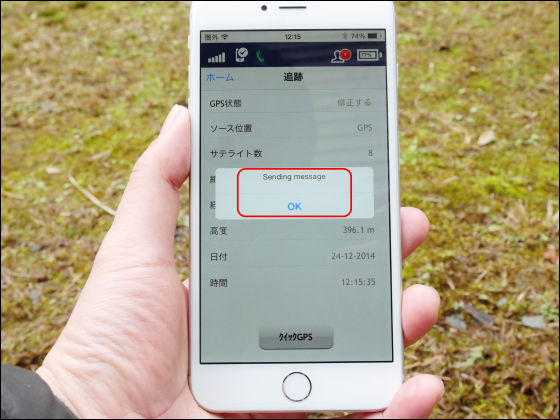
実際に登録されたアドレスに届いた情報はこんな感じに緯度・経度情報が記載されており、本文中のリンクをクリックすると……
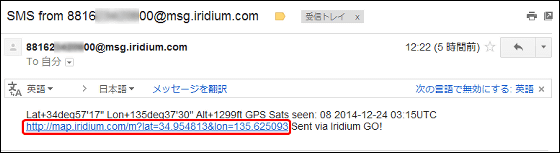
発信された位置が地図上で表示されました。このように、電波が通じなかったり断絶された状況でも、確実に自分の居場所を相手に伝えられることもイリジウムGO!を含めたイリジウムシステムのメリットといえます。
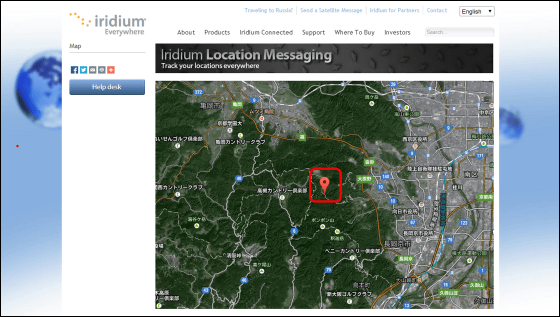
◆「SOS」ボタン
イリジウム端末の性格がよく現れているといえるのが「SOS」ボタンです。万が一の危険な状況に陥った場合に機能をオンにすると、あらかじめ設定しておいたメールアドレスやSMSに情報が送信され、電話番号を登録してある場合には自動的に電話をかけて状況を伝えることができるようになります。
あまり使いたくない状況ですが、助けが必要になった状況になったら画面中央の「SOS」ボタンをタップ。
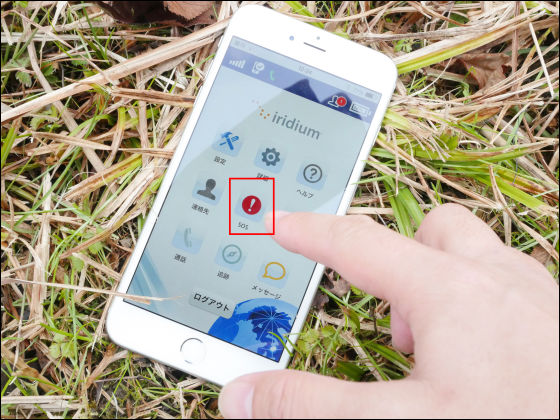
赤く目につく色にデザインされている「SOSを有効化」をスライドさせると、緊急モードに入ります。
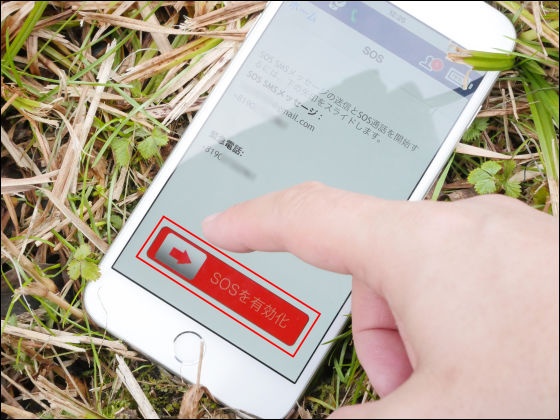
スライドさせると約20秒の待機時間の後に、設定してあった電話番号への発信が開始されて通話を行うことができるようになりました。
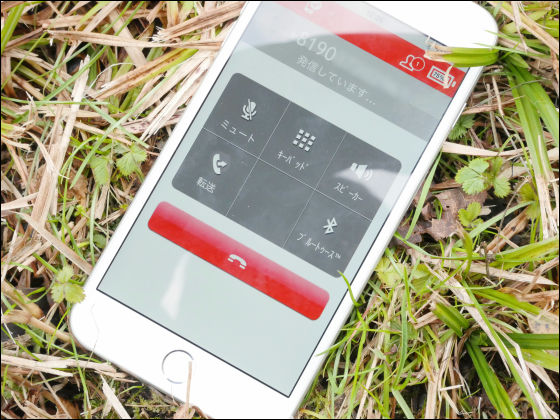
また、EメールアドレスやSMSへの送信も同時に完了。さらに緊急モードに入っている間は、5分ごとにEメールとSMSを再送して位置情報を発信し続けるよう動作します。万が一の遭難時や緊急事態には心強い機能になりそうです。
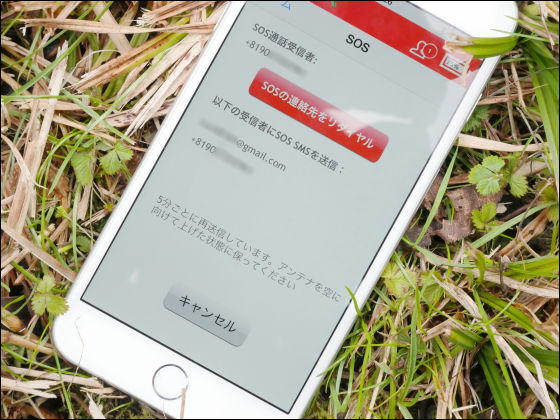
実際にSOSメールを受信したメールの受信ボックスはこんな感じ。最初の受信からおよそ5分おきに「EMERGENCY」と書かれたメールが届いている様子がわかります。メール本文には座標のほか、イリジウムGO!本体のバッテリー残量も表示されていました。また、イリジウムGO!で緊急モードを解除した時には「EMERGENCY CANCEL」の通知も届くようになっているので、こちらも状況把握に役立ちそうになっていました。
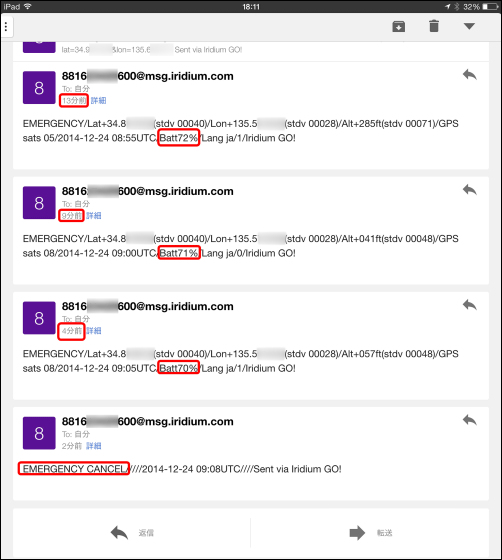
このように、イリジウムGO!はイザという時の電話回線確保や情報発信に役立つ端末となっていました。イリジウムGO!は基本的にビジネス・法人向けの販売となっており、個人への取り扱いは行っていないとのことです。KDDIのサイトによると、端末の契約には契約料金として1回線あたり1万円が必要で、月額基本料金は6000円と5000円のプランを選択可能。通信料などはプランに応じて以下のように設定されていました。
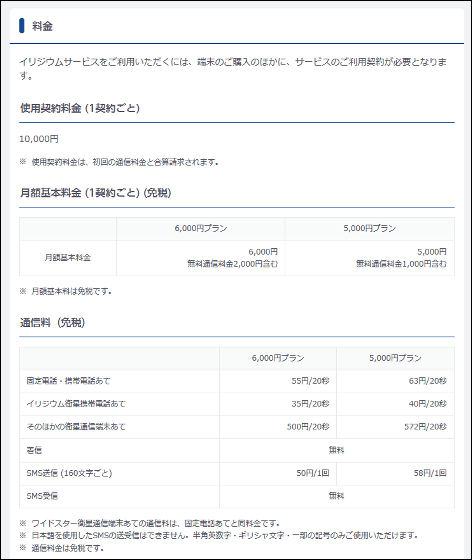
契約や料金の詳細な情報は、KDDIのサイトで確認することが可能です。
イリジウム衛星携帯電話: 料金 | 衛星通信・衛星電話 | 法人・ビジネス向け | KDDI株式会社
http://www.kddi.com/business/satellite/iridium/mobile/charge/
なお、イリジウムGO!を介してのインターネット接続はあまり多くを期待しない方がよさそう。通信速度が2.4kbpsと低速なために、近年のように大容量化が進んだコンテンツの取り扱いはほぼ無理と考えておく必要があります。
・関連記事
衛星電話「イリジウム Extreme」を3Gが圏外になる山中で実際に使ってみた - GIGAZINE
iPhone 5と接続して衛星電話を利用できるようにするケース型衛星電話「SoftBank 202TH」 - GIGAZINE
ソフトバンクモバイルが衛星電話サービスを2月28日にスタート - GIGAZINE
月額基本使用料4900円の衛星電話ドコモ「IsatPhone Pro」実機フォトレビュー - GIGAZINE
携帯電話の基地局が利用できない時でも通話可能な衛星携帯電話「イリジウム」とは? - GIGAZINE
イリジウム社の通信衛星「イリジウム33」とロシアの軍事通信衛星「コスモス2251」が激突して発生した数万個近くのデブリが今後どうなるのかがよくわかる軌道ムービー - GIGAZINE
地球の軌道上にある1万3000もの人工衛星の密集っぷりを体感できる「Google Earth Satellites」 - GIGAZINE
・関連コンテンツ